如何在桌面和在线上将OGG音乐文件转换为MP3
“我从网站上下载了一些音乐文件,并将它们传输到我的iPhone中,但是根本无法打开它们,如何 将OGG转换为MP3?”进入流媒体时代之后,包括OGG在内的一些新媒体流媒体格式出现了。因此,您可能会在线下载一些视频或音频文件,并将它们保存在OGG文件中。本指南介绍了四种经过验证的方法,可帮助您在桌面或在线状态下将OGG文件转换为MP3格式。
第1部分:什么是OGG和MP3
OGG是用于流式传输和高质量内容的多媒体文件容器格式。它可以保存视频和音频数据,或包含音轨和艺术家信息。如今,许多媒体播放器可以解码和打开OGG文件,例如VLC,MPlayer等。而且,大多数主要的浏览器都可以流式传输在线OGG文件。
MP3是一种长期存在的音频格式。 MP3和OGG在许多方面都相似。 MP3的最大好处是高度的兼容性。几乎所有的数字设备和媒体播放器都支持MP3。这就是为什么您希望将OGG转换为MP3,然后在移动设备上播放它们的原因。
第2部分:将OGG转换为MP3的最佳方法
OGG可以将许多视频和音频转换器软件转换为MP3。但是,它们中的大多数只能执行破坏性转换。实际上,您不需要花很多钱购买专业软件,因为 FVC OGG到MP3转换器 可以不花一分钱就能满足您的需求。
最佳OGG到MP3转换器的主要功能
- 1.免费将OGG文件转换为MP3格式。
- 2.同时批量处理多个OGG文件。
- 3.利用先进的技术来保护音频质量。
简而言之,在Windows和Mac上将OGG文件批量转换为MP3是最好的选择。
如何在台式机上将OGG更改为MP3
步骤1:添加OGG文件
将最好的OGG转MP3转换器安装到PC后,启动它。 Mac有另一个版本。点击 添加文件)按钮激活打开文件对话框。查找并选择要转换的OGG文件,然后单击 打开。或者,将媒体文件拖放到主界面中。

步骤2:选择MP3作为输出格式
然后转到底部。展开旁边的下拉列表 输出格式 然后选择 MP3 在里面 通用音频 标签。如果您想在手机上欣赏音乐,请直接在列表中选择设备型号。
要编辑OGG文件,请单击 编辑 菜单打开媒体编辑器窗口。

步骤3:批量转换OGG
接下来,点击 打开文件夹 按钮,然后选择一个位置来存储输出。最后,单击右下角的“转换”按钮立即开始将OGG转换为MP3。

不仅将音频转换为MP3,该软件还支持 视频到MP3的转换 例如MTS,WMV,MOV,MP4等。
第3部分:如何免费将OGG转换为MP3
方法1:如何使用VLC将OGG转换为MP3
尽管VLC主要用作媒体播放器,但是您可以使用它将OGG文件制作成MP3。作为一个开源项目,每个人都可以免费使用VLC。
步骤1: 运行您的VLC,然后选择 转换/保存 来自 媒体 菜单。
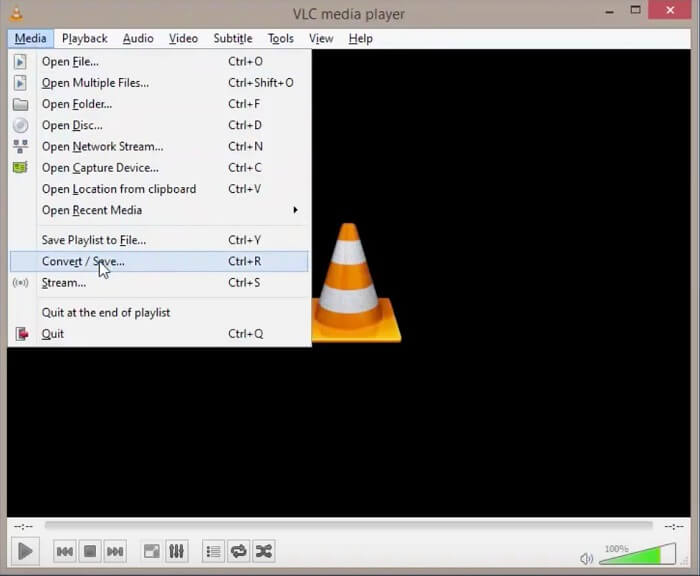
第2步: 在“打开媒体”对话框中,单击 加 按钮,然后将所有所需的OGG添加到VLC中。加载后,点击 转换/保存 按钮。
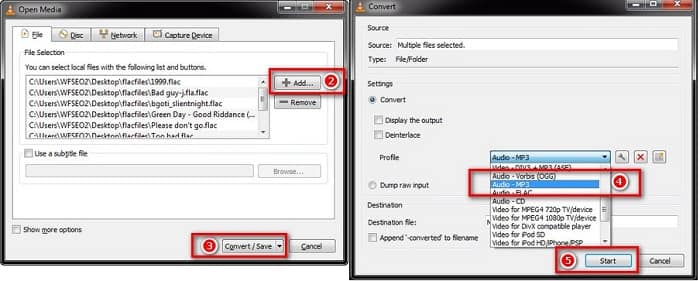
第三步: 展开 轮廓 下拉选项,然后选择MP3或相对选项。打 开始 按钮启动将OGG文件更改为MP3。
由于VLC只能进行破坏性转换,因此输出质量可能不是很好。
方法2:如何在iTunes中将OGG转换为MP3
iTunes由Apple发行,适用于iOS和Mac用户,用于管理媒体文件。但是,即使没有Apple设备,也可以免费下载。此外,它还可以从OGG和其他多媒体格式制作MP3文件。
步骤1: 启动iTunes并将其更新到最新版本。确保将源OGG文件添加到iTunes库中。
第2步: 转到 编辑 菜单并选择 优先 在PC上或 的iTunes 和 优先 在Mac上。然后点击 导入设置 按钮,然后选择 MP3编码器 来自 导入使用 选项。请点击 好 确认一下。
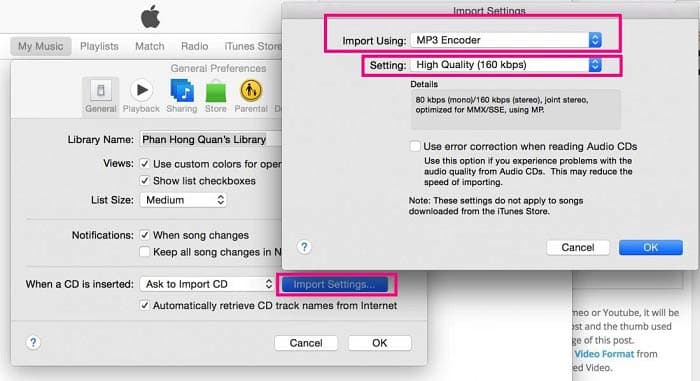
第三步: 现在,转到“库”并选择所有OGG文件。右键单击一个选定的文件,然后选择 创建MP3版本。 MP3结果将保存到iTunes资料库。
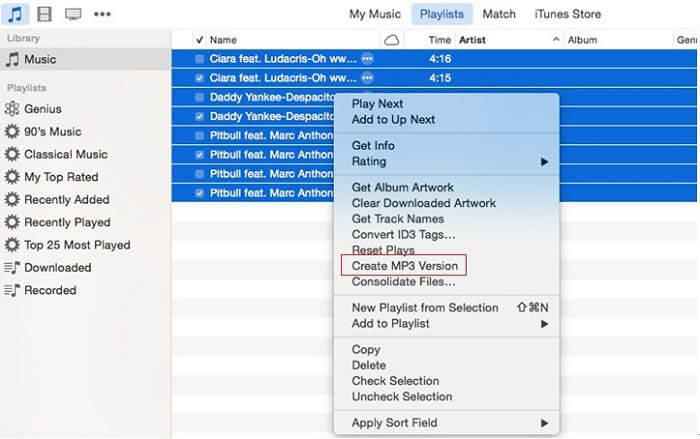
第4部分:如何将OGG在线转换为MP3
如果您不想在计算机上安装太多软件,那么您肯定需要尝试使用此在线音频转换工具, FVC免费音频转换。作为功能强大的基于Web的音频转换器,它使您可以无限制地将音频文件从一种格式转换为另一种格式。您甚至可以使用它从视频中提取声音,同时保持原始质量。以下是使用此音频转换器将OGG转换为MP3的步骤。
步骤1: 访问的网站 FVC免费音频转换 在您的浏览器中。然后点击 添加文件进行转换 按钮上传您的OGG文件。无需注册。
下载 桌面版 批量转换文件。

第2步: 上传文件后,请选择 MP3 从输出格式列表中,然后点击 兑换 按钮即可开始将OGG在线转换为MP3。
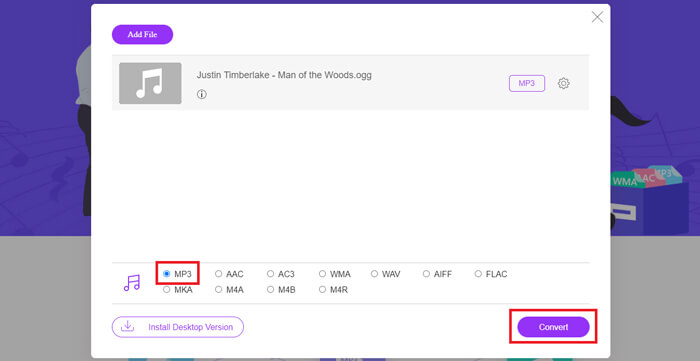
第三步: 完成后,用于保存MP3文件的文件夹将自动打开。现在,您可以将其传输到您的移动设备。
OGG 与 MP3
第5部分:OGG到MP3的常见问题解答
如何使用Audacity将OGG转换为MP3?
Audacity是一个开源音频编辑器。它可以将OGG文件添加到音轨并轻松进行编辑。默认情况下,由于Audacity缺少MP3编码器,因此在PC上将音频项目导出为WAV。因此,Audacity无法将OGG转换为MP3。
Winamp可以免费将OGG转换为MP3吗?
Winamp是一种流行的多媒体播放器。它支持多种音频和视频格式。 OGG播放功能可免费使用;但是,如果要将OGG转换为MP3,则必须支付专业版的费用。
Windows Media Player可以播放OGG文件吗?
Windows Media Player本身不支持OGG格式。好消息是您可以在PC上安装其他编解码器,并使Windows Media Player与OGG兼容。或者,将OGG转换为WMP支持的音频格式。
结论
本指南共有四种100%工作方式,可将OGG文件转换为Windows和Mac上的MP3。许多人以OGG格式翻录音乐,部分原因是它可以存储元数据。但是,它对数字设备和移动电话不友好。在线音频转换器使用方便。免费软件可以满足您的基本需求。另一方面,从FVC OGG到MP3转换器是最专业的工作方式,并且不会降低质量。还有其他问题吗?请在下面留言。



 视频转换大师
视频转换大师 屏幕录影大师
屏幕录影大师




